Hoe Google Home te gebruiken om YouTube-video's af te spelen
Google bezit YouTube, dus je zou denken dat het gemakkelijk zou moeten zijn om Google Home met YouTube te gebruiken. Het Google Home-apparaat dat je hebt, bepaalt echter hoe je YouTube kunt openen en beheren. Dit is wat je moet weten over het gebruik van Google Home om je YouTube-video's af te spelen.
Google Home-apparaten omvatten de standaard Google Home, mini en max slimme luidsprekers, evenals de Google huis/Nest Huben andere geselecteerde slimme luidsprekers en schermen met Google Home.
Slimme Google Home-luidsprekers kunnen selecties van de YouTube Music-service afspelen, maar omdat ze geen scherm hebben, kun je de video niet bekijken of rechtstreeks audio afspelen van YouTube-video's.
Er is echter een oplossing. Gebruik makend van Bluetooth, kunt u een YouTube-video bekijken op uw telefoon of pc en naar het audiogedeelte luisteren op een slimme Google Home-speaker. Je kunt deze truc ook gebruiken om naar YouTube-audio te luisteren op een Google Home Hub/Nest of een compatibel smartdisplay als je het videogedeelte op je telefoon of pc wilt bekijken.
U kunt de niet gebruiken YouTube-cast optie om YouTube-audio alleen te horen op een slimme Google Home-speaker.
YouTube-audio afspelen op Google Home vanaf een smartphone
Hier leest u hoe u vanaf uw smartphone audio van YouTube-video's op een Google Home kunt afspelen.
-
Open de Google Home-app en tik op het pictogram dat uw. vertegenwoordigt Google Home-luidspreker.
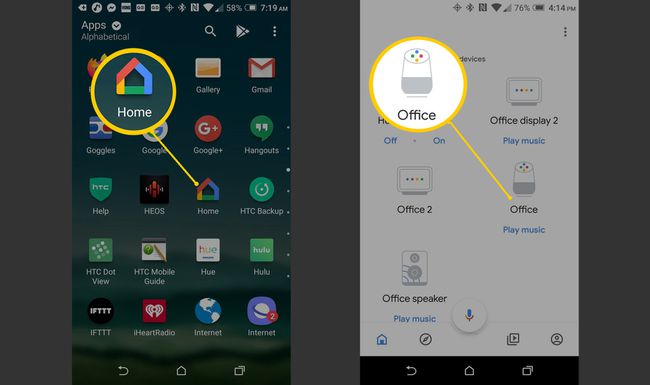
-
Tik in de volgende schermen op Instellingen > Gekoppelde Bluetooth-apparaten > Koppelingsmodus inschakelen.
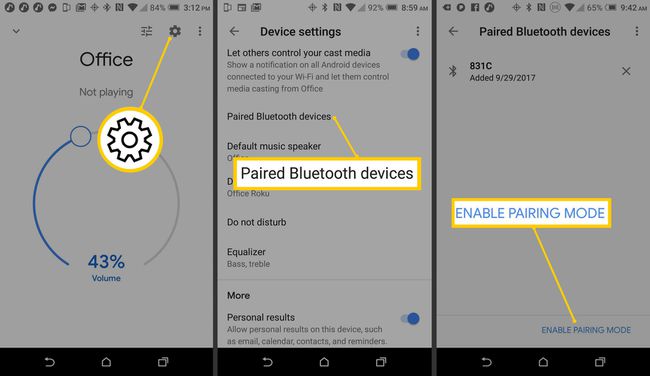
-
Open Bluetooth op je telefoon (in de instellingen van de telefoon, niet in de Google Home-app), tik op Beschikbare apparaten en kies je Google Home-apparaat.
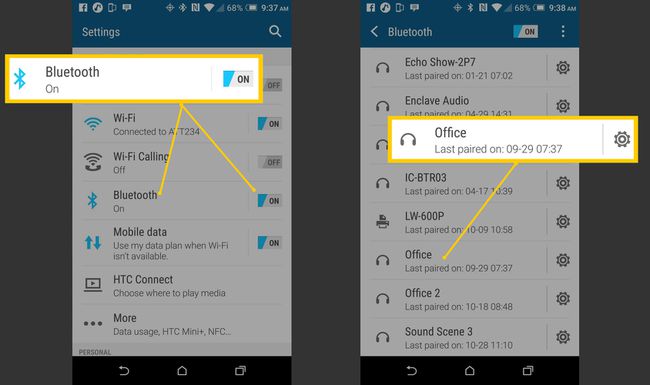
Zodra de telefoon en het Google Home-apparaat zijn gekoppeld, opent u YouTube op uw smartphone om iets af te spelen. U kunt YouTube-video's op uw smartphone bekijken terwijl de muziek of andere begeleidende audio wordt afgespeeld op uw Google Home.
YouTube-audio afspelen vanaf een pc op een Google Home
Je kunt YouTube-audio ook afspelen vanaf een pc of laptop op een Google Home-apparaat op dezelfde manier als vanaf een smartphone.
-
In uw computer Instellingen schakel Bluetooth in en selecteer vervolgens Bluetooth of ander apparaat toevoegen.
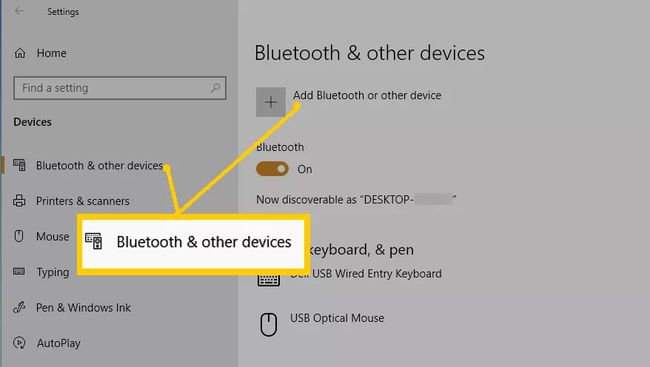
-
Selecteer Bluetooth van de Voeg een apparaat toe dialoog venster.
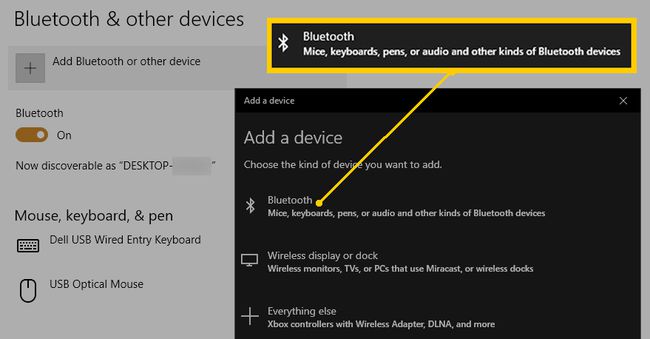
-
Open op je smartphone de Google Home-app en tik op je Google Home-apparaat.
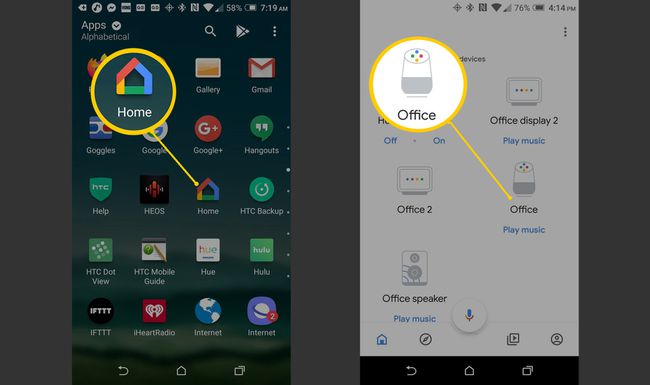
-
Tik in de Google Home-app op Apparaat instellingen > Gekoppelde Bluetooth-apparaten > Koppelingsmodus inschakelen.
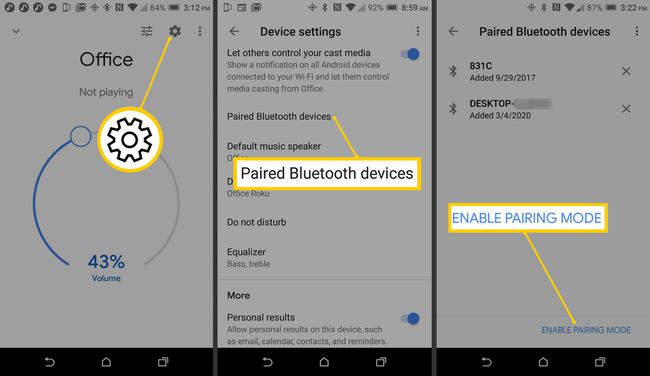
-
Wanneer de Bluetooth-koppelingsmodus is geactiveerd in de Google Home-app, zou het Google Home-apparaat moeten verschijnen op de Voeg een apparaat toe lijst op uw pc. Wanneer u op het apparaatpictogram klikt, wordt het koppelings-/verbindingsproces tussen de pc en Google Home gestart.
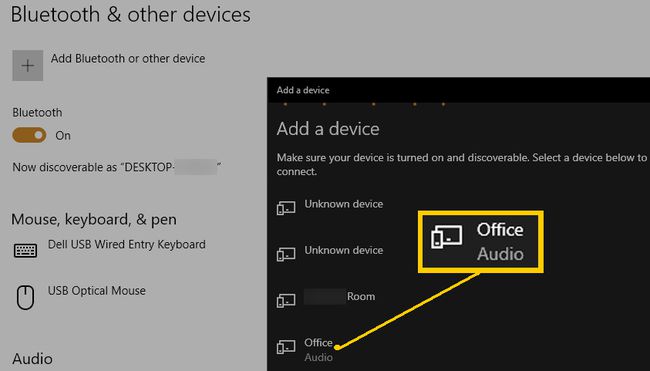
-
Wanneer het koppelen is bevestigd, verschijnt er een prompt met de tekst "Verbinding voltooid" of "Uw apparaat is klaar voor gebruik!"
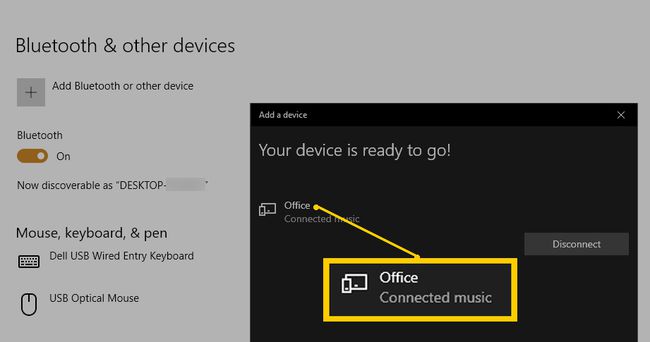
Onder je gekoppelde Google Home zie je mogelijk een bijschrift met de tekst 'Verbonden muziek'. Alle audio, inclusief YouTube-audio, wordt echter afgespeeld op het Bluetooth-gekoppelde Google Home-apparaat vanaf de pc.
-
Je pc is toegevoegd aan de lijst met Bluetooth-apparaten van je Google Home. Als er meerdere gekoppelde apparaten in de lijst staan, markeer dan het Bluetooth-pictogram voor uw pc om het afspelen van audio in te schakelen.
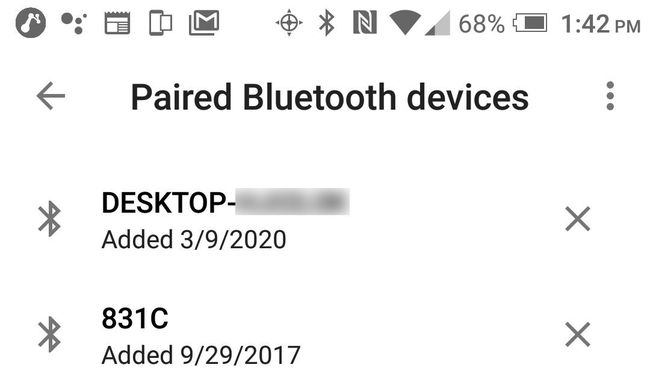
-
Je kunt nu het videogedeelte van YouTube op je pc bekijken en naar de audio luisteren op je Google Home-apparaat. Als je naar YouTube-audio op je pc wilt luisteren, gebruik je gewoon Google Assistent om 'Google, zet Bluetooth uit' te zeggen.

YouTube gebruiken met Google Home/Nest Hub en smartdisplays
Als je een Google Home/Nest Hub of een ander door Google geschikt slim scherm hebt, is YouTube een van de apps die je kunt gebruiken bekijk direct op het scherm (geen smartphone, pc of tv) en luister naar YouTube-audio op de ingebouwde luidsprekers.
U kunt misschien ook Google Home gebruiken met een Bluetooth-luidspreker om in plaats daarvan naar YouTube-audio te luisteren.
Hoewel Lenovo smartdisplays zijn geclassificeerd als apparaten met Google Home-functionaliteit en kunnen audio afspelen van externe Bluetooth-bronnen (smartphones/pc's), ze kunnen niet fungeren als bron om YouTube-audio af te spelen op een externe Bluetooth-luidspreker.
Ga als volgt te werk om een Google Home/Nest Hub met een Bluetooth-speaker te gebruiken:
Schakel uw Bluetooth-luidspreker in en activeer de koppelingsmodus volgens de instructies (meestal een druk op de knop).
-
Open de Google Home-app en tik op je Hub of compatibele beeldscherm.
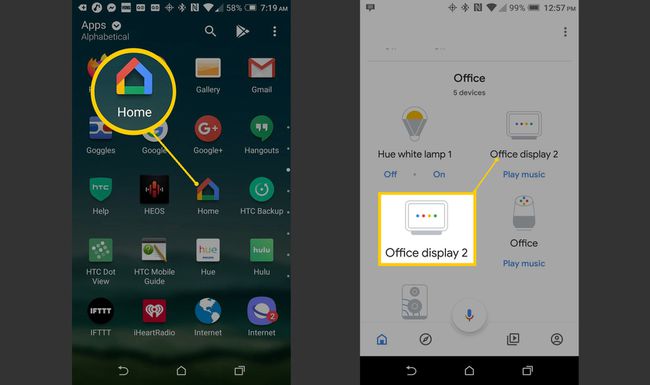
-
Selecteer Apparaat instellingen > Standaard muziekluidspreker.
De standaard luidspreker die in deze stap wordt weergegeven, is uw huidige Google Home-apparaat, u wijzigt dit in de volgende stap in uw gewenste Bluetooth-luidspreker.
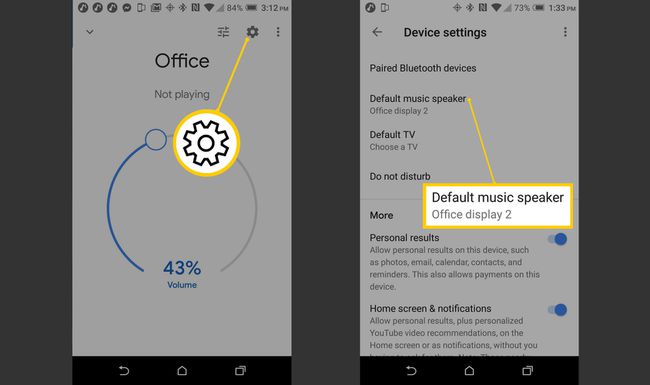
-
Wijzig je huidige Google Home-apparaat in Bluetooth-luidspreker koppelen en ga verder met het scan- en koppelingsproces.
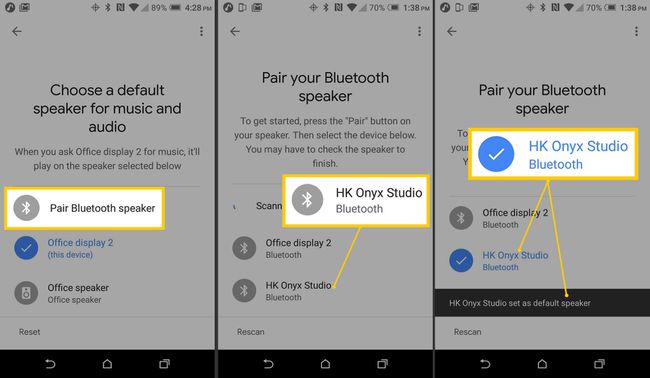
Zodra het koppelen is voltooid, kun je spraakopdrachten of het touchscreen op de Google Home/Nest Hub of een compatibel smartdisplay gebruiken om YouTube-navigatie en bedieningsfuncties te bedienen. U kunt YouTube-video's op het scherm bekijken en naar de audio luisteren op uw gekoppelde standaard Bluetooth-luidspreker.
Google Home gebruiken om audio en video van YouTube af te spelen op bepaalde tv's
Je kan ook gebruiken Google Home met Chromecast om YouTube op tv's weer te geven. Als je een... hebt Chromecast of een TV met ingebouwde Chromecast, met Google Assistant kun je een Google Home-smartspeaker of Google Home Hub/Nest vertellen om YouTube op de tv af te spelen (audio en video worden beide afgespeeld).
Je kunt via Google Home ook de Google Assistent gebruiken om bepaalde YouTube-navigatiefuncties te bedienen om video's te selecteren en ze af te spelen, te pauzeren en te hervatten.
